FinalCutPro/環境〜設定/画面の説明と操作/「ブラウザ」
|
|
■基本概念:
MacOSの「フォルダ」と似たようなもので、素材やシーケンス、エフェクトなどを置いておきます。
|
|
|
|
|
表示方法の変更
「メニュー/表示/ブラウザ項目の表示」又はブラウザ上で「Control+クリック」(2ボタンマウスでは右クリック)してコンテキストメニューを表示させると、ブラウザの表示方法を変更することが出来ます。
新規シーケンス、新規ビン(フォルダ)の作成等もこの方法で行います。
|
|
|
■リスト表示

素材、エフェクト、テロップなど何でも登録しておけます。
右の項目には多彩な項目が一覧表示されるので、素材管理がしやすい。
|このページのトップへ|
|
|
■小さいアイコン

|このページのトップへ|
|
|
■大きいアイコン
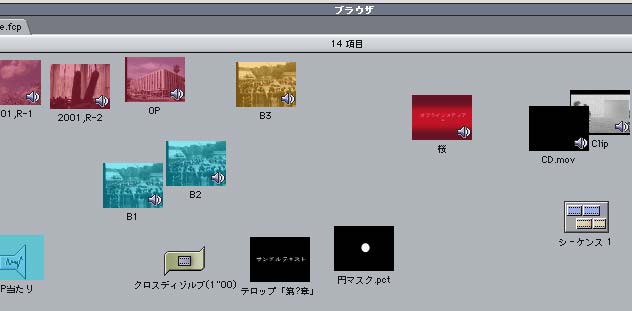
Finderのウィンドウ内のアイコンのように、好きな配置に出来ます。
ムービーアイコンのスクラブ再生:
スクラブ再生ツールを持つと、アイコンの上でポインタを動かすことで内容の再生が出来ます。
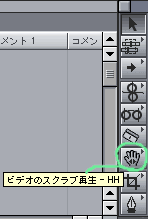 |
→
|
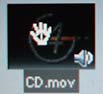 |
ポスターフレーム(サムネールアイコンとしてのフレーム)の設定:
サムネールアイコンは、通常ムービーの先頭のフレームが表示されますが、スクラブ再生で希望のフレームを表示させたら、そのまま"control"キーを押し、そのままマウスクリックを離すと任意のフレームをポスターフレームに設定できます。
|このページのトップへ|
|
|
■整頓
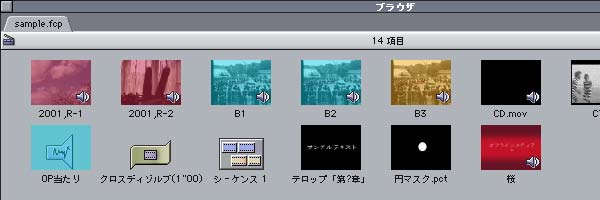
いわゆる「アイコンの整列」
|
|
■サムネール表示
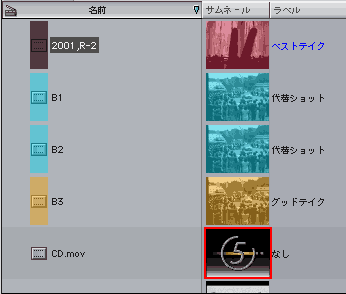 → →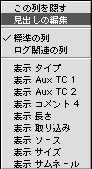
リストのタブ上で"control+クリック"すると、項目のオプションが現れます。
そこで「表示 サムネール」を選択すると、サムネール表示になります。
ムービーアイコンのスクラブ再生:
リスト表示では、ツールを持ち替えなくても、アイコンの上でポインタを動かすことで内容の再生が出来ます。
ポスターフレーム(サムネールアイコンとしてのフレーム)の設定:
スクラブ再生で希望のフレームを表示させたら、そのまま"control"キーを押し、そのままマウスクリックを離すと任意のフレームをポスターフレームに設定できます。
|このページのトップへ|
|
|
■新規シーケンス/ビン
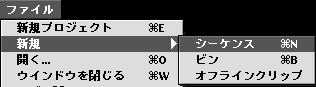 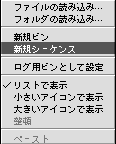
「メニュー/新規/シーケンス(ビン)」またはブラウザ上で"comtrol+クリック"すると、新規シーケンス又はビンの作成が出来ます。

新規シーケンス

新規ビン
「ビン」とは、素材の入れ物(本来は「フィルムを保管しておく入れ物」)
のことです
|
|
■複数ビンウィンドウ
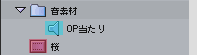
通常のリスト表示では、ビンはツリー上に 開きます
↓
ダブルクリックすると別ウィンドウで開くのはFinderと同じです。 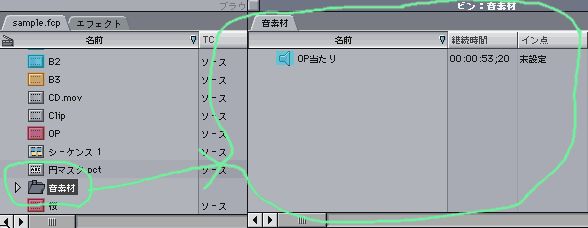
|
|
|
■エフェクトウィンドウ
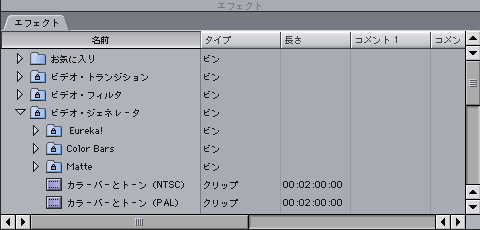
よく使うエフェクトは「お気に入り」にも追加できます。
|
|
[戻る]
|

